ວິທີການດາວນ໌ໂຫລດວິດີໂອ DailyMotion ເປັນ MP4 ໃນ Windows & Mac

Dailymotion ເປັນເວັບໄຊທ໌ການແບ່ງປັນວິດີໂອທີ່ນິຍົມສ້າງຕັ້ງຂຶ້ນໃນປີ 2005, ມັນມີຊື່ສຽງສໍາລັບຮູບເງົາສັ້ນຄຸນນະພາບຄວາມລະອຽດສູງ. ທ່ານສາມາດຄົ້ນພົບ ແລະເບິ່ງວິດີໂອທີ່ທ່ານມັກໄດ້ໃນ Dailymotion. ຢ່າງໃດກໍຕາມ, ເຊັ່ນດຽວກັບເວັບໄຊທ໌ແບ່ງປັນວິດີໂອອື່ນໆ, Dailymotion ຍັງບໍ່ມີທາງເລືອກທີ່ຈະດາວນ໌ໂຫລດວິດີໂອ. ຖ້າຫາກວ່າທ່ານຕ້ອງການດາວນ໌ໂຫລດວິດີໂອ Dailymotion ກັບ MP4, ຮູບແບບສະຫນັບສະຫນູນໂດຍອຸປະກອນດິຈິຕອນຫຼາຍທີ່ສຸດ, ຂ້າພະເຈົ້າແນະນໍາໃຫ້ໃຊ້ ຕົວດາວໂຫລດວິດີໂອອອນໄລນ໌, ເປັນຕົວດາວໂຫລດວິດີໂອອອນໄລນ໌ໃນ desktop ທີ່ມີປະສິດທິພາບ.
ດ້ວຍມັນ, ທ່ານສາມາດດາວໂຫລດຕົວຢ່າງຮູບເງົາທີ່ທ່ານມັກ, ວິດີໂອເພງ, ຮູບເງົາກິລາທີ່ຫນ້າຕື່ນເຕັ້ນ, ແລະເນື້ອຫາທີ່ດີເລີດອື່ນໆຈາກ Dailymotion. ບໍ່ພຽງແຕ່ວ່າ, ແຕ່ຍັງອອນໄລນ໌ Video Downloader ອະນຸຍາດໃຫ້ທ່ານສາມາດດາວນ໌ໂຫລດວິດີໂອອອນໄລນ໌ຈາກປະມານ 50 ເວັບໄຊທ໌ທີ່ມີຊື່ສຽງ, ເຊັ່ນ YouTube, Facebook, Twitter, ແລະ Vimeo, ເຊັ່ນດຽວກັນກັບທ່ານສາມາດສະກັດສຽງໄດ້. ມັນຈະມີຫຼາຍຄວາມລະອຽດວິດີໂອ ແລະຄຸນນະພາບສຽງທີ່ສາມາດດາວໂຫຼດໄດ້. ສືບຕໍ່ເດີນຫນ້າແລະທ່ານຈະໄດ້ຮຽນຮູ້ວິທີການດາວນ໌ໂຫລດວິດີໂອ Dailymotion ກັບ MP4 ໃນ PC ໃນບົດຄວາມນີ້.
ຄູ່ມືງ່າຍດາຍກ່ຽວກັບການດາວໂຫຼດວິດີໂອ Dailymotion ກັບດາວໂຫຼດວິດີໂອອອນໄລນ໌
ຕົວດາວໂຫລດວິດີໂອອອນໄລນ໌ ສາມາດໃຊ້ໄດ້ໃນ Windows ຫຼື Mac, ດັ່ງນັ້ນທ່ານສາມາດດາວນ໌ໂຫລດສະບັບທີ່ສອດຄ້ອງກັນໄດ້ຕາມລະບົບຄອມພິວເຕີຂອງທ່ານ. ການໂຕ້ຕອບທີ່ງ່າຍຕໍ່ການນໍາໃຊ້ແມ່ນເປັນມິດຫຼາຍສໍາລັບຄົນສ່ວນໃຫຍ່ບໍ່ວ່າທ່ານຈະເປັນຄົນແປກຫນ້າຫຼືຕົ້ນສະບັບຂອງການດໍາເນີນງານຄອມພິວເຕີ. ພຽງແຕ່ຄລິກໃສ່ປຸ່ມ "ດາວໂຫລດ" ຂ້າງລຸ່ມນີ້ເພື່ອປະສົບການຄຸນສົມບັດທີ່ຫນ້າຕື່ນເຕັ້ນຫຼາຍຂຶ້ນ.
ໃນຖານະເປັນການດໍາເນີນງານແມ່ນດຽວກັນກ່ຽວກັບສະບັບ Windows ແລະ Mac. ໃນພາກນີ້, ຂ້າພະເຈົ້າສ່ວນໃຫຍ່ຈະສົນທະນາກ່ຽວກັບສະບັບ Windows.
ຂັ້ນຕອນທີ 1. ສໍາເນົາ URL ວິດີໂອ Dailymotion
ໄປຢ້ຽມຢາມ Dailymotion ໃນຕົວທ່ອງເວັບຂອງທ່ານແລະເປີດວິດີໂອທີ່ທ່ານຕ້ອງການດາວນ໌ໂຫລດ. ຄລິກແຖບທີ່ຢູ່ຂອງໜ້າວິດີໂອ ແລະຄລິກຂວາໃສ່ມັນເພື່ອສຳເນົາ URL.
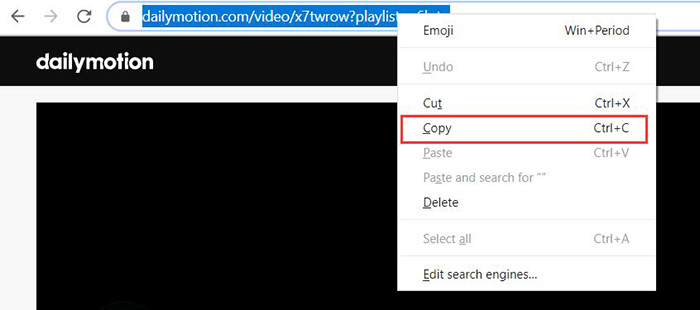
ຂັ້ນຕອນທີ 2. ວາງ URL ວິດີໂອເພື່ອດາວໂຫລດປ່ອງ
ເປີດຕົວດາວໂຫຼດວິດີໂອອອນໄລນ໌ໃນ desktop ຂອງທ່ານ, ແລະວາງ URL ວິດີໂອໄປໃນປ່ອງປ້ອນຂໍ້ມູນຂອງ "ຄັດລອກແລະວາງ URL ນີ້:". ຫຼັງຈາກນັ້ນ, ໃຫ້ຄລິກໃສ່ "ວິເຄາະ" ປຸ່ມເພື່ອຈັບວິດີໂອ Dailymotion.
ໄດ້ຮັບການຕິດຕັ້ງແລະເປີດໂຄງການ. ຫຼັງຈາກນັ້ນ, ເປີດວິດີໂອທີ່ທ່ານຕ້ອງການດາວນ໌ໂຫລດແລະສໍາເນົາ URL ໄດ້. ສຸດທ້າຍ, ວາງ URL ເຂົ້າໄປໃນໂຄງການແລະກົດປຸ່ມ "ວິເຄາະ".

ຂັ້ນຕອນທີ 3. ເລືອກຮູບແບບຜົນຜະລິດແລະການແກ້ໄຂ
ຫຼັງຈາກການວິເຄາະວິດີໂອ, ຈະມີຫນ້າຕ່າງທີ່ມີການຄັດເລືອກຮູບແບບແລະການແກ້ໄຂ. ທ່ານອາດຈະດາວນ໌ໂຫລດວິດີໂອ Dailymotion ເປັນ MP4 ທີ່ມີ 1080P, 720P, 480P, ແລະອື່ນໆນອກຈາກນັ້ນ, ຕາມທີ່ທ່ານສາມາດເບິ່ງ, ບາງວິດີໂອສາມາດສະກັດສຽງເປັນ MP3 ມີຄຸນນະພາບສູງ.

ຂັ້ນຕອນທີ 4. ດາວນ໌ໂຫລດແລະເບິ່ງວິດີໂອ Dailymotion
ກົດປຸ່ມ "ດາວໂຫລດ" ເມື່ອທ່ານເລືອກຮູບແບບຫນຶ່ງ, ແລະຈາກນັ້ນມັນຈະເລີ່ມດາວໂຫລດ. ທ່ານສາມາດເບິ່ງຂະບວນການດາວໂຫຼດຢູ່ໃນປ່ອງດາວໂຫຼດໄດ້.

ຍິ່ງໄປກວ່ານັ້ນ, ຕົວດາວໂຫລດວິດີໂອອອນໄລນ໌ ຮອງຮັບການດາວໂຫຼດ batch. ທ່ານສາມາດສືບຕໍ່ເພີ່ມວິດີໂອເພີ່ມເຕີມໃສ່ກ່ອງດາວໂຫຼດໄດ້. ການດາວໂຫຼດສາມາດເຮັດວຽກໄດ້ພ້ອມກັນ, ທ່ານຍັງສາມາດຄວບຄຸມຂະບວນການດາວໂຫຼດສໍາລັບແຕ່ລະວິດີໂອຫຼືສຽງ.
ເມື່ອການດາວໂຫຼດສໍາເລັດ, ທ່ານສາມາດໄປທີ່ "ສໍາເລັດຮູບ" ປ່ອງເພື່ອຊອກຫາວິດີໂອດາວໂຫຼດໄດ້. ໃນປັດຈຸບັນທ່ານສາມາດເບິ່ງວິດີໂອ Dailymotion ໃນ PC, ຫຼືໂອນໃຫ້ເຂົາເຈົ້າກັບໂທລະສັບມືຖືແລະອຸປະກອນດິຈິຕອນອື່ນໆ.
ວ່າທັງຫມົດກ່ຽວກັບວິທີການດາວນ໌ໂຫລດວິດີໂອ Dailymotion ກັບ MP4 ໃນ Windows / Mac ໂດຍການນໍາໃຊ້ອອນໄລນ໌ Video Downloader. ດ້ວຍເຕັກໂນໂລຊີການດາວໂຫຼດທີ່ກ້າວຫນ້າແລະຄວາມໄວດາວໂຫຼດໄວ, ທ່ານສາມາດດາວນ໌ໂຫລດວິດີໂອອອນໄລນ໌ຈາກ Dailymotion ຢ່າງວ່ອງໄວແລະຮັກສາຄຸນນະພາບຜົນຜະລິດສູງ. ທ່ານຈະເພີດເພີນໄປກັບວິດີໂອ Dailymotion ແບບອອບລາຍຢູ່ບ່ອນໃດກໍຕາມທີ່ທ່ານຢູ່ເຮືອນ ຫຼືອອກໄປນອກ. ຍິ່ງໄປກວ່ານັ້ນ, ບໍ່ເຫມືອນກັບຜູ້ດາວໂຫຼດອອນໄລນ໌ອື່ນໆຫຼາຍທີ່ສຸດ, ວິດີໂອດາວໂຫຼດອອນໄລນ໌ແມ່ນສະອາດເກີນໄປທີ່ມັນບໍ່ມີການໂຄສະນາ. ເປັນຫຍັງຈຶ່ງບໍ່ມີມັນໃນເວລາດຽວກັນ?
ນີ້ມີປະໂຫຍດແນວໃດ?
ຄິກທີ່ດາວເພື່ອໃຫ້ຜະລິດແນນ!
ຜະລິດແນນເສລີ່ຍ / 5 Vote count:



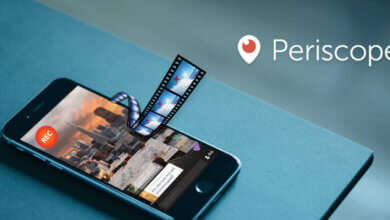
![ວິທີການດາວນ໌ໂຫລດວິດີໂອຈາກ Nuvid [ດາວນ໌ໂຫລດວິດີໂອ HD Porn ຟຣີ]](https://www.getappsolution.com/images/download-videos-from-nuvid.jpeg)